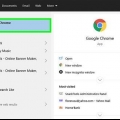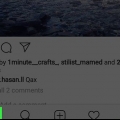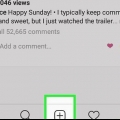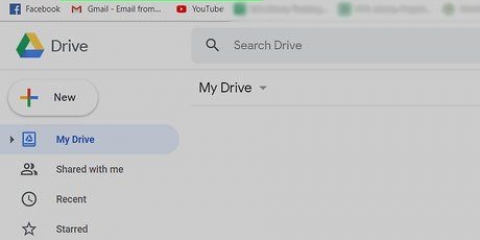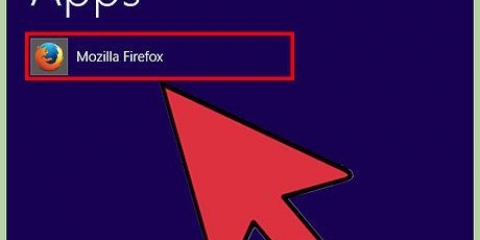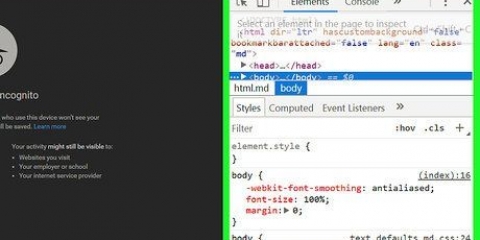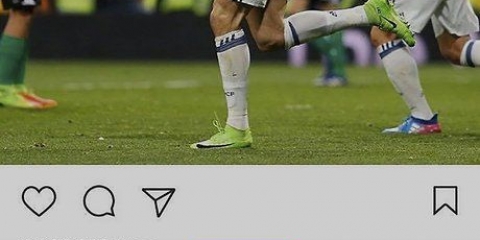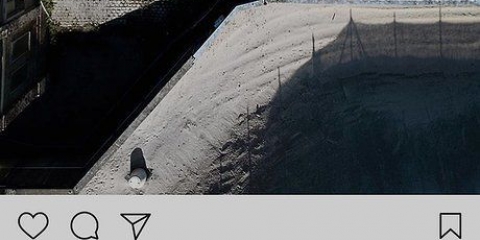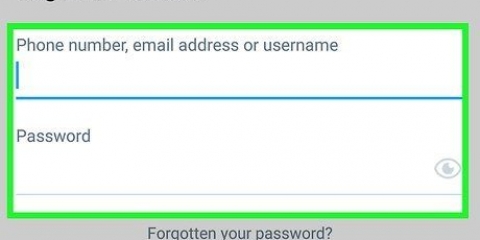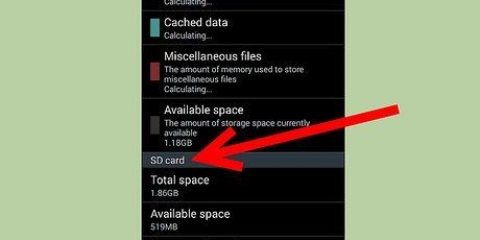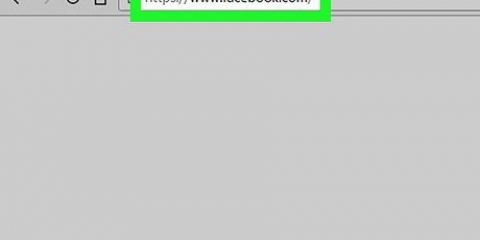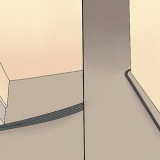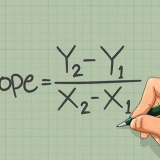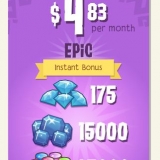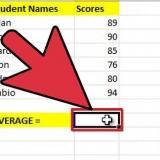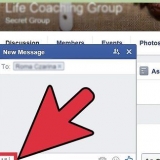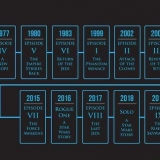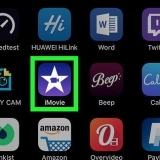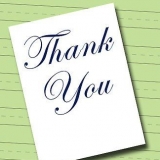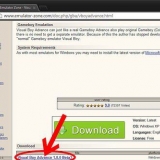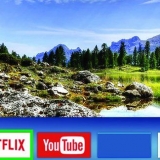Stoor 'n foto vanaf instagram
Inhoud
In hierdie artikel sal jy leer hoe om `n foto vanaf Instagram op jou foon of rekenaar te stoor. Alhoewel daar geen manier is waarop jy foto`s direk vanaf Instagram kan stoor nie, hetsy vanaf jou rekenaar of vanaf jou slimfoon, is daar ander webwerwe en toepassings wat jy kan gebruik om foto`s van Instagram af te laai en dit op jou rekenaar, op `n iPhone of op te stoor. `n slimfoon met Android.
Trappe
Metode 1 van 3: Gebruik DownloadGram op `n rekenaar

1. Gaan na DownloadGram se webwerf. Gaan na https://downloadgram.com/ in jou rekenaar se webblaaier. Vanaf hierdie webwerf kan jy foto`s van Instagram aflaai.

2. Maak Instagram in `n nuwe oortjie oop. Klik op die New Tab-ikoon regs van die DownloadGram-oortjie en gaan dan na https://www.instagram.com/ om jou Instagram-stroom te sien, as jy reeds aangemeld is.
As jy nog nie by Instagram aangemeld het nie, moet jy jou gebruikersnaam en wagwoord invoer voordat jy voortgaan.

3. Soek die foto waarop jy wil aflaai. Blaai deur jou stroom totdat jy die foto sien wat jy wil aflaai, of gaan na die profiel van die persoon wat die foto gepubliseer het.
Om na iemand se profiel te gaan, klik die "Soek"-teksbalk boaan die Instagram-bladsy, tik die naam van die profiel in en klik dit dan in die aftreklys wat jy sien.

4. klik op⋯. Jy sal hierdie knoppie in die onderste regterhoek van die foto se rand kry. `n Kieslys sal dan verskyn.
As jy na iemand se profiel gegaan het, klik eers op die foto wat jy wil aflaai.

5. klik opGaan na pos. Hierdie opsie is boaan die spyskaart. As u daarop klik, sal u na die bladsy neem waar die foto gepubliseer is.

6. Kopieer die webadres (URL) van die bladsy. Klik in die adresbalk bo-aan die blaaiervenster om dit te kies en druk dan Ctrl+C (Windows) of aan ⌘ Bevel+C (Mac) om dit te kopieer.

7. Keer terug na die DownloadGram-oortjie. Klik op die DownloadGram-oortjie om na daardie bladsy te gaan.

8. Plak die URL hier. Klik op die soekbalk in die middel van die bladsy en drukCtrl+V (Windows) of aan ⌘ Bevel+V (Mac). Jy behoort die webadres van die Instagram-plasing in die soekbalk te sien.

9. klik opOm af te laai. Dit is `n grys knoppie onder die soekbalk.

10. Wanneer gevra word, klikLaai prent af. Dit is `n groen knoppie onder die oorspronklike Aflaaiknoppie verskyn. As u hierop klik, sal die foto vanaf Instagram op u rekenaar afgelaai word na die vouer wat u blaaier gekies het.
In sommige blaaiers sal jy eers die gids moet kies waar jy die afgelaaide foto wil stoor en klik Stoor of aan OK moet klik om die foto af te laai.
Metode 2 van 3: Gebruik BatchSave op `n slimfoon met Android

1. Laai BatchSave af. Maak die oopGoogle Play Winkel en doen die volgende:
- Tik op die soekbalk.
- tipe bondel stoor
- Tik op Batch Save vir Instagram
- Tik op OM TE INSTALLEER
- Wanneer gevra word, tik AANVAAR.

2. Maak BatchSave oop. Tik op OM OOP TE MAAK regs van die BatchSave-prent, of tik die BatchSave-ikoon in die Android-toepassingslaai.

3. Tik die knoppieOM OOR TE SLAAN. Dit is links onder op die skerm. Op hierdie manier slaan jy die instruksievideo oor.

4. Meld aan op Instagram. Om dit te doen, voer jou gebruikersnaam en wagwoord in en tik Meld aan op Instagram.

5. Tik Soek
. Dit is `n vergrootglas-ikoon aan die onderkant van die skerm.
6. Tik op die teksveld "Soek gebruikers". Jy kan dit aan die bokant van die skerm vind.
As jy nie hierdie teksveld sien nie, tik eers die oortjie Gebruikers regs bo.

7. Voer `n gebruikernaam in. Tik die gebruikernaam van die rekening in waarvan jy `n foto wil aflaai, en tik dan Soek gebruiker onder die teksveld.

8. Tik op die gebruiker se profiel. Dit moet die eerste resultaat onder die soekbalk wees. Dit sal jou na die gebruiker se profielbladsy neem.

9. Kies `n foto. Blaai deur die rekeningbladsy totdat jy die foto vind wat jy wil aflaai en tik daarop. Die foto sal dan oopmaak.

10. Tik op die `Aflaai`-pyltjie. Dit is `n afpyltjie onder die regter boonste hoek van die foto. Só laai jy jou foto af na jou slimfoon met Android. Jy sal dit in die fotogalery kan vind.
Metode 3 van 3: Gebruik InstaGet op `n iPhone

1. Laai InstaGet af. Maak die oop App Store
op jou iPhone en doen die volgende: - Tik op Om te soek
- Tik op die soekbalk.
- Tik in die soekbalk grabit - merk en sien in.
- Tik op Om te soek
- Tik regs van `GrabIt` OM TE INSTALLEER.
- Voer jou Apple of Touch ID in wanneer jy gevra word.

2. Maak InstaGet oop. Tik op OM OOP TE MAAK langs die toepassing-ikoon in die App Store, of tik die InstaGet-ikoon op jou iPhone se tuisskerm.

3. Meld aan op Instagram. Om by Instagram aan te meld, voer jou gebruikersnaam en wagwoord in en tik teken aan.

4. Tik die knoppie☰. Jy kan dit links bo op die skerm vind. Jy sal dan `n spyskaart sien.

5. Tik opOm te soek. Jy sal hierdie opsie in die middel van die spyskaart vind.

6. Tik op die soekbalk. Dit is aan die bokant van die skerm.

7. Voer `n gebruikernaam in. Tik die gebruikernaam van die rekening in waarvan jy `n foto wil aflaai, en tik dan Om te soek.

8. Tik op die gebruiker se rekening. As alles goed gaan, is dit die eerste resultaat op hierdie bladsy. Dit is hoe jy die gebruiker se Instagram-bladsy oopmaak.

9. Soek die foto wat jy wil aflaai. Blaai deur die rekeningbladsy totdat jy die foto kry wat jy wil aflaai.

10. Tik op die `Aflaai`-pyltjie. Dit is `n afwaartse pyltjie onder die foto. Die pyltjie sal dan blou word, wat beteken jy het die foto na jou iPhone afgelaai.
Miskien moet jy eers twee keer druk OK moet tik om InstaGet toegang tot jou foto`s toe te laat.
Wenke
- As jy Instagram op jou slimfoon gebruik, kan jy natuurlik neem `n skermskoot van die foto wat jy wil stoor.
- BatchSave laat jou toe om veelvuldige foto`s gelyktydig te kies deur `n foto te tik totdat die foto gemerk is, dan op ander foto`s te tik en dan die aflaaipyltjie in die onderste regterhoek van die skerm te tik.
Waarskuwings
- Die gebruik van ander mense se foto`s sonder hul toestemming en sonder om die naam van die fotograaf te noem, is plagiaat.
Artikels oor die onderwerp "Stoor 'n foto vanaf instagram"
Оцените, пожалуйста статью
Soortgelyk
Gewilde